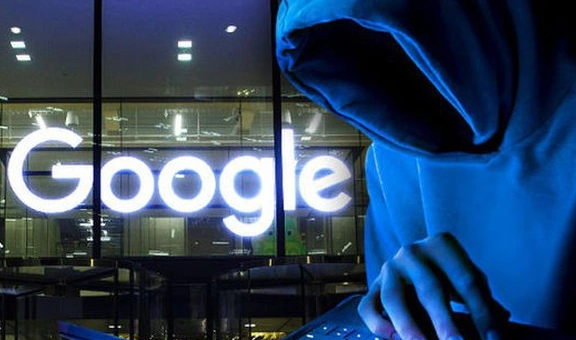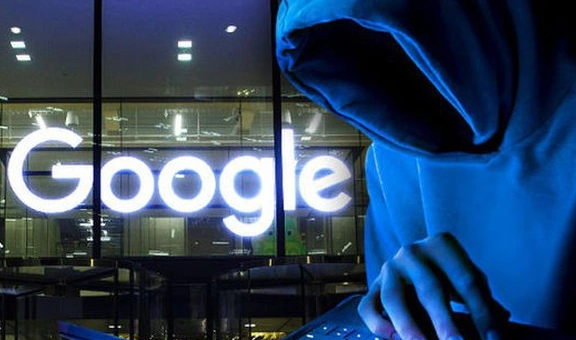
以下是关于Chrome浏览器下载文件自动保存路径更改方法的内容:
1. 进入设置页面:打开Chrome浏览器,点击右上角的三个点图标,选择“设置”。在设置页面中,滚动到底部,点击“高级”链接以展开更多设置选项。
2. 找到下载内容设置:在高级设置部分,找到“下载内容”选项。这个选项通常位于页面的中间位置。
3. 更改下载位置:在“下载内容”选项下方,点击“位置”旁边的“更改”按钮。在弹出的文件浏览器窗口中,浏览并选择一个您希望作为新下载位置的文件夹。选择好后,点击“确定”或“应用”按钮保存更改。
4. 确认更改生效:回到Chrome浏览器的设置页面,再次查看“下载内容”选项下的“位置”是否已经显示为您刚刚设置的新保存位置。现在,当您再次使用Chrome浏览器下载文件时,文件将会被自动保存到您指定的新位置。